Crear en masa órdenes de cambio de compromiso a partir de un evento de cambio
Objetivo
Crear en bloque varios borradores de órdenes de cambio de compromiso a partir de un evento de cambio.
Contexto
En Procore, un evento de cambio es cualquier cambio que afecte el alcance de un proyecto de construcción. ¿Qué es un evento de cambio? Una vez que se registra un evento de cambio en Procore, los equipos del proyecto pueden crear una solicitud de oferta (Solicidudes de oferta) para obtener ofertas de los contratistas responsables. Consulte Crear una Solicidudes de oferta a partir de un evento de cambio.
Si tiene un evento de cambio que afecta a varios contratos, puede crear varias órdenes de cambio de compromiso a la vez desde la vista Elementos de línea de eventos de cambio.
Temas a considerar
- Permisos de usuario necesarios:
- Permisos de nivel "Estándar" o superior en la herramienta Eventos de cambio del proyecto.
Y - Permisos de nivel "Administrador" en la herramienta Pedidos del proyecto.
- Permisos de nivel "Estándar" o superior en la herramienta Eventos de cambio del proyecto.
- Información adicional:
- Requisitos para partidas de eventos de cambio:
- Antes de ejecutar la creación masiva de órdenes de cambio de pedido, se deben cumplir criterios específicos para cada partida seleccionada:
- Las partidas de evento de cambio no deben estar asociadas con otra orden de cambio de compromiso.
- Partidas de evento de cambio deben tener un contrato de compromiso asignado y un proveedor.
- Los compromisos asociados deben ser "Aprobados".
- Antes de ejecutar la creación masiva de órdenes de cambio de pedido, se deben cumplir criterios específicos para cada partida seleccionada:
- Borrador de órdenes de cambio de compromiso creadas:
- Las órdenes de cambio de pedido creadas en bloque reciben un título predeterminado de "CCO # - CE # - Title & quot;
- La descripción incluirá el 'CE # - title' para todos los eventos de cambio asociados con el CCO, así como la descripción de ese evento de cambio.
- Adjuntos:
- Cuando las partidas de evento de cambio se clasifican por contrato de compromiso, los archivos adjuntos añadidos al evento de cambio asociado de esa partida se migrarán al borrador de orden de cambio de compromiso creado.
- Requisitos para partidas de eventos de cambio:
- Información de ERP:
- Las asociaciones de partidas entre las órdenes de cambio y el SOV del contrato de compromiso deben realizarse dentro de la pestaña Integración de ERP de las órdenes de cambio después de su creación.
Pasos
- Vaya a la herramienta Eventos de cambio del proyecto.
- Seleccione una o más partidas de eventos de cambio para incluirlas en el orden de cambio "Borrador".
Sugerencia
¿El cambio afecta a las partidas de varios eventos de cambio? Si es así, puede seleccionar partidas en varios eventos de cambio. Para filtrar la lista por proveedor, seleccione las opciones deseadas en el menú desplegable Filtro. - Seleccione Añadir a > OC de pedido > Crear OC de pedido de giros a granel.
Procore rellena las partidas del desglose de partidas de la orden de cambio con las partidas de eventos de cambio que seleccione.
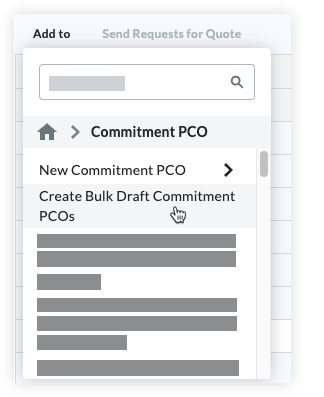
- Opcional: revise los elementos que no se añadirán y seleccione Continuar o Cancelar.
Sugerencia
Si su empresa está utilizando órdenes de cambio de 2 o 3 niveles para los compromisos, estos pasos crearán órdenes de cambio potenciales de compromiso que luego se combinan para crear una orden de cambio de compromiso de la siguiente manera:
- 2 niveles: CE > CPOC > CCO
- 3 niveles: CE > CPOC > COR > CCO
- Revise la lista de órdenes de cambio que creará para cada proveedor.
- Comience a generar las órdenes de cambio haciendo clic en el botón Crear CO de compromiso.
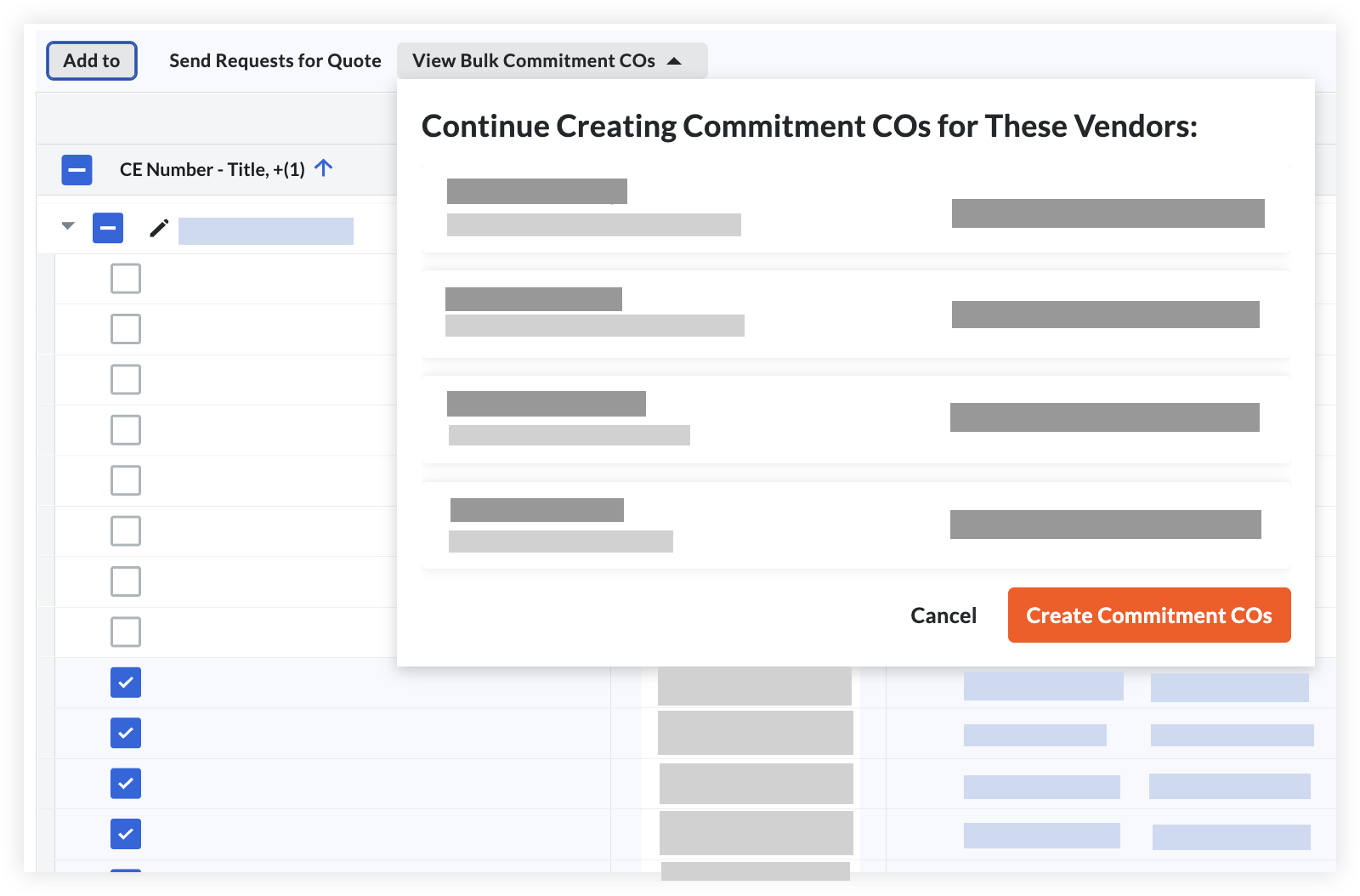
Importante
NO salga de la página hasta que se complete la creación de la orden de cambio. Esto garantiza que se creen todas las órdenes de cambio. - Haga clic en Ver CO de compromiso masivo para ver el progreso de la generación de la orden de cambio.
Nota: Este menú se abre automáticamente al crear órdenes de cambio. - Haga clic en Ver partidas con borrador de OCP para filtrar la vista Partidas y mostrar las líneas asociadas con borradores de órdenes de cambio de pedido.
Nota: Al hacer clic en "Ver partidas con borradores de OCP" se eliminarán los filtros ya aplicados a la vista de partidas.
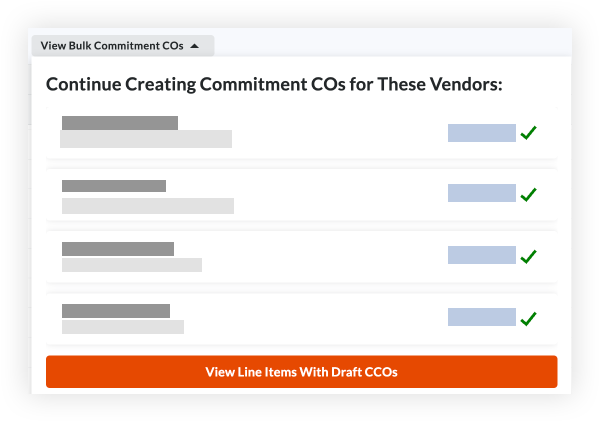
- Si no se puede crear ninguna orden de cambio, haga clic en Ver CCO fallidos para encontrar qué órdenes de cambio no han podido crear y volver a intentar el proceso para esos contratos de compromiso.

